1 Como acer firmas con GIF Dom Oct 12, 2008 3:35 pm
Como acer firmas con GIF Dom Oct 12, 2008 3:35 pm
Huésped
Invitado
Taaarde pero weno XD aki dejo el tutorial
Aki les dejo un tutorial de como hacer firmas con .gif (Dadle a Spoiler para ver la imagen)
Para estas firmas necesitaremos tener el Photoshop y el Imageready
(Hay otros programas, en caso de k tengas uno k no sean photoshop e imageready decid cual programa y os buscare un tutorial d ese programa XD se lugares k ai d todo tipo d tutorial pero aviso: algunos cuestan d entender xk n ai imagenes d muestra y tampoco va detallado)
Para acer la firma rapidamente y facilmente debemos buscar una imagen .gif (con movimiento) y guardarla en el ordenador, un lugar facil d localizar
(Yo las busco en el photobucket https://www.photobucket.com pero pueden buscarlas donde kieran)
En este caso hare una firma de Sora
Una vez tenemos el .gif abrimos el Imageready y abrimos la imagen, nos kedara una cosa asi
Ahora vamos abrimos una nueva capa
Capa ---> nueva ----> capa
Agrandamos el lienzo
Y le ponemos el tamaño, en este caso yo lo he puesto a 500 x 200 ya k el .gif suele ocupar y yo uso otras imagenes para decorar la firma
Comprobamos k el .gif se vea bien, en caso de k se vea gris, marron o d colores k no son los suyos en el lado derecho arriba vereis algo k pone "Omotizacion" le damos y comprobamos k tenga 265 colores si aun con todos los colores se ve mal en el cuadro d abajo vereis un cuadro con colores pues cargais la tabla d colores "Windows"
Ahora lo abrimos con el Photoshop (en la tabla de la izkierda el boton de abajo del todo lo traslada directamente al photoshop) y le ponemos un fondo, yo he usado un degradado y con la ayuda de las "formas" personalizadas (descargadas de internet) le dado color al fondo
Moveremos el .gif, pero para mover todas las capas d este las blokeamos todas, dando clic en una y subiendo (o bajando depende de cual clikes primero) y se nos blokearan todas. Ahora podremos mover una capa y el resto en un solo movimiento
Nos debe kedar una cosa asi
Ahora buscamos una imagen .jpg es decir una imagen normal .______. pero ahora no la debemos guardar si no copiar y pegarla en la firma
Con ayuda de la barita magica y la goma borraremos el fondo de la imagen, dejando el personaje unicamente
Ahora si queremos le damos los ultimos retoques con el brush, formas o letras
Una vez terminada a nuestro gusto la volvemos a abrir con el Imageready (con el mismo proceso que emos echo para abrirla con el Photoshop) y la guardamos
Pero la debemos guardar omotizada
Archivo ---> Guardar omotizada como...
Y ya tenemos nuestra firma terminada =)
Si kieren un lugar donde podeis descargar brushes en el siguiente Tutorial dejare los links OwO
Aki les dejo un tutorial de como hacer firmas con .gif (Dadle a Spoiler para ver la imagen)
Para estas firmas necesitaremos tener el Photoshop y el Imageready
(Hay otros programas, en caso de k tengas uno k no sean photoshop e imageready decid cual programa y os buscare un tutorial d ese programa XD se lugares k ai d todo tipo d tutorial pero aviso: algunos cuestan d entender xk n ai imagenes d muestra y tampoco va detallado)
Para acer la firma rapidamente y facilmente debemos buscar una imagen .gif (con movimiento) y guardarla en el ordenador, un lugar facil d localizar
(Yo las busco en el photobucket https://www.photobucket.com pero pueden buscarlas donde kieran)
En este caso hare una firma de Sora
Una vez tenemos el .gif abrimos el Imageready y abrimos la imagen, nos kedara una cosa asi
- Spoiler:
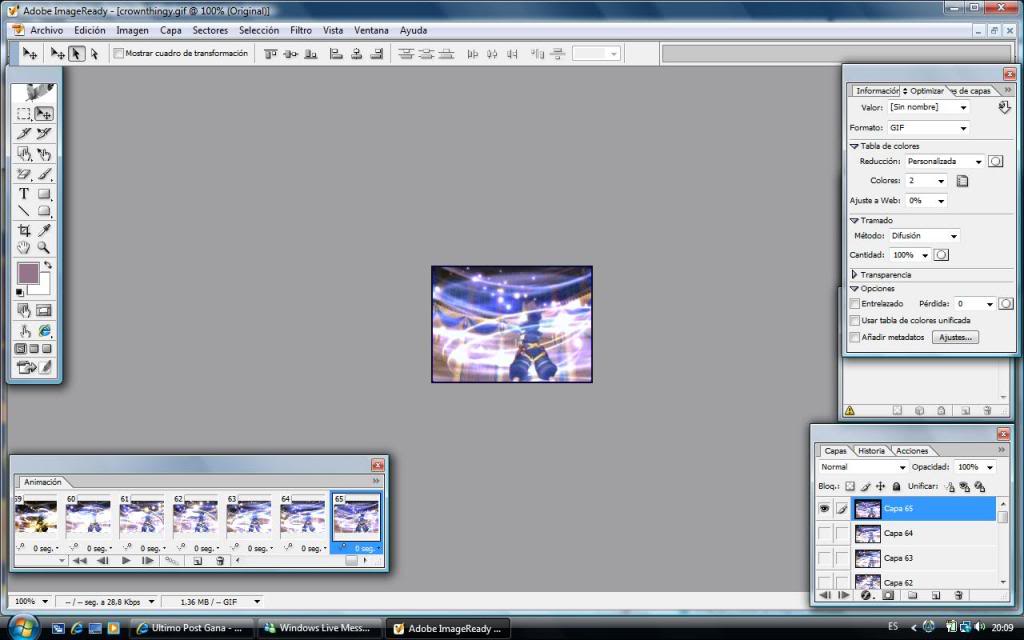
Ahora vamos abrimos una nueva capa
Capa ---> nueva ----> capa
Agrandamos el lienzo
Y le ponemos el tamaño, en este caso yo lo he puesto a 500 x 200 ya k el .gif suele ocupar y yo uso otras imagenes para decorar la firma
- Spoiler:
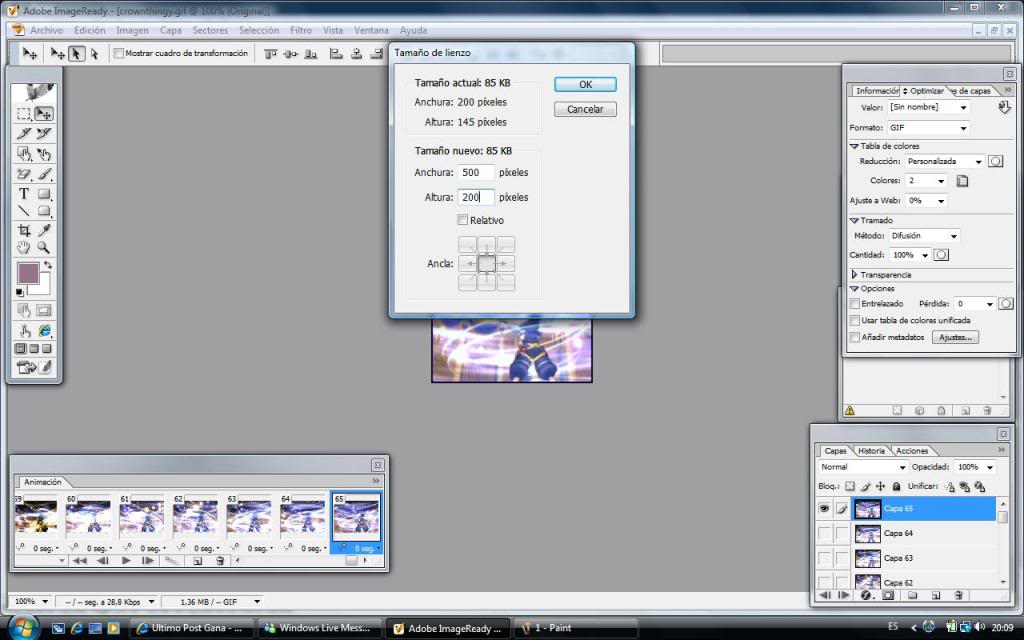
Comprobamos k el .gif se vea bien, en caso de k se vea gris, marron o d colores k no son los suyos en el lado derecho arriba vereis algo k pone "Omotizacion" le damos y comprobamos k tenga 265 colores si aun con todos los colores se ve mal en el cuadro d abajo vereis un cuadro con colores pues cargais la tabla d colores "Windows"
- Spoiler:
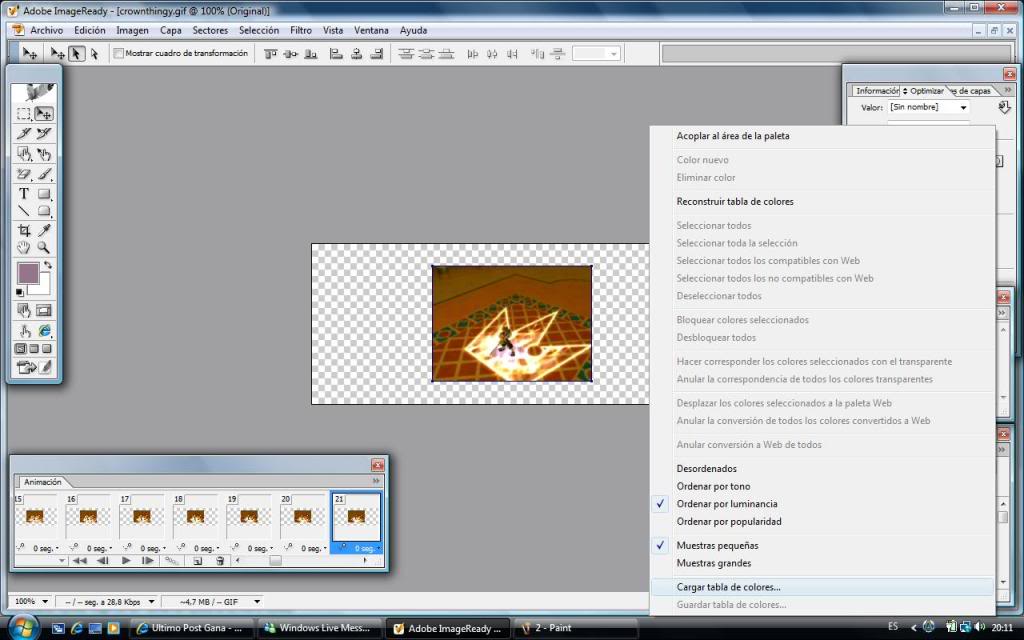
Ahora lo abrimos con el Photoshop (en la tabla de la izkierda el boton de abajo del todo lo traslada directamente al photoshop) y le ponemos un fondo, yo he usado un degradado y con la ayuda de las "formas" personalizadas (descargadas de internet) le dado color al fondo
- Spoiler:
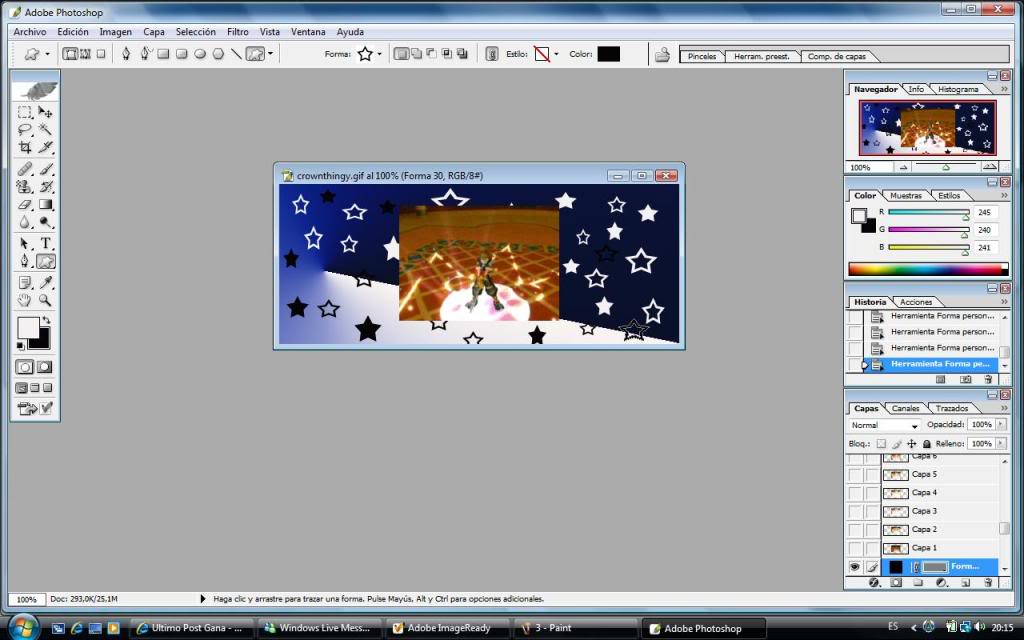
Moveremos el .gif, pero para mover todas las capas d este las blokeamos todas, dando clic en una y subiendo (o bajando depende de cual clikes primero) y se nos blokearan todas. Ahora podremos mover una capa y el resto en un solo movimiento
Nos debe kedar una cosa asi
- Spoiler:
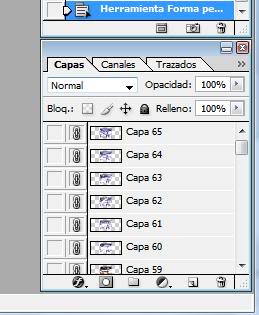
Ahora buscamos una imagen .jpg es decir una imagen normal .______. pero ahora no la debemos guardar si no copiar y pegarla en la firma
- Spoiler:
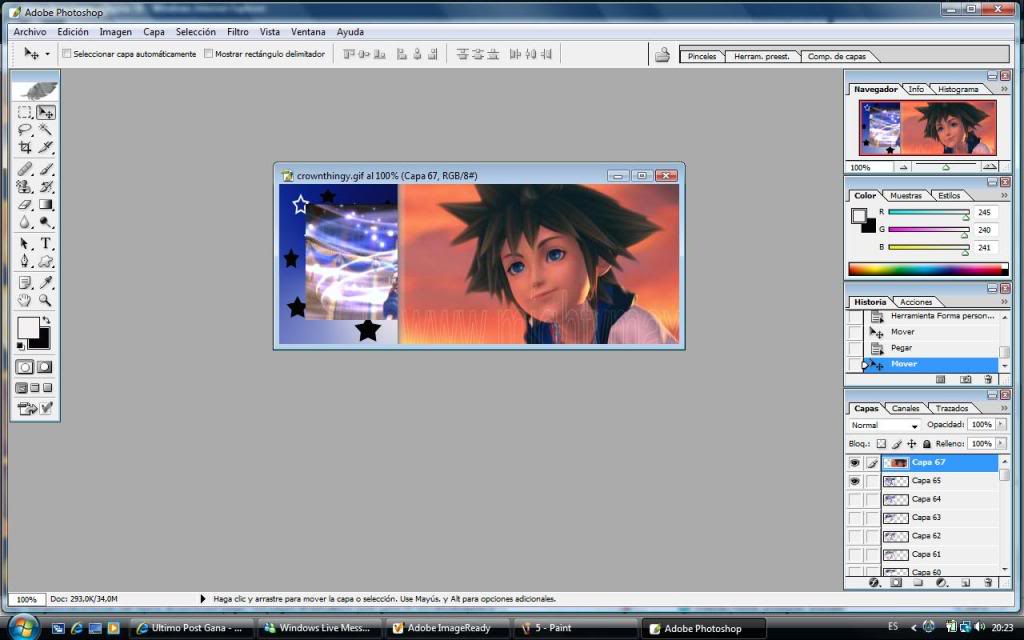
Con ayuda de la barita magica y la goma borraremos el fondo de la imagen, dejando el personaje unicamente
- Spoiler:
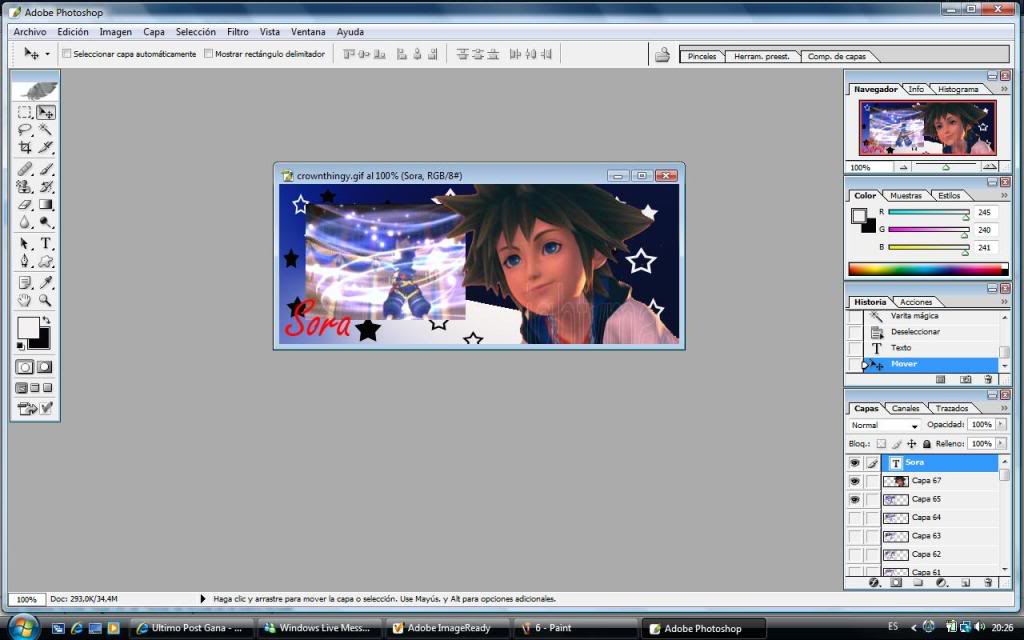
Ahora si queremos le damos los ultimos retoques con el brush, formas o letras
Una vez terminada a nuestro gusto la volvemos a abrir con el Imageready (con el mismo proceso que emos echo para abrirla con el Photoshop) y la guardamos
Pero la debemos guardar omotizada
Archivo ---> Guardar omotizada como...
- Spoiler:
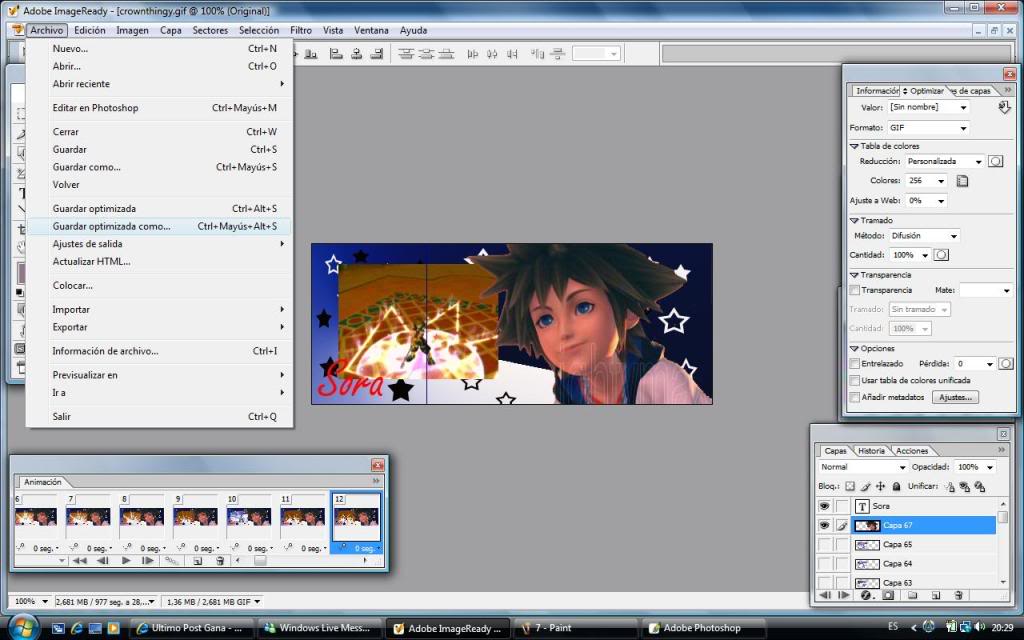
Y ya tenemos nuestra firma terminada =)
Si kieren un lugar donde podeis descargar brushes en el siguiente Tutorial dejare los links OwO